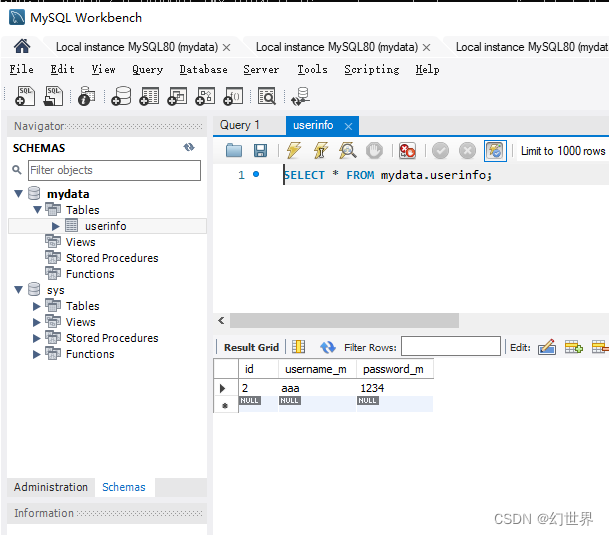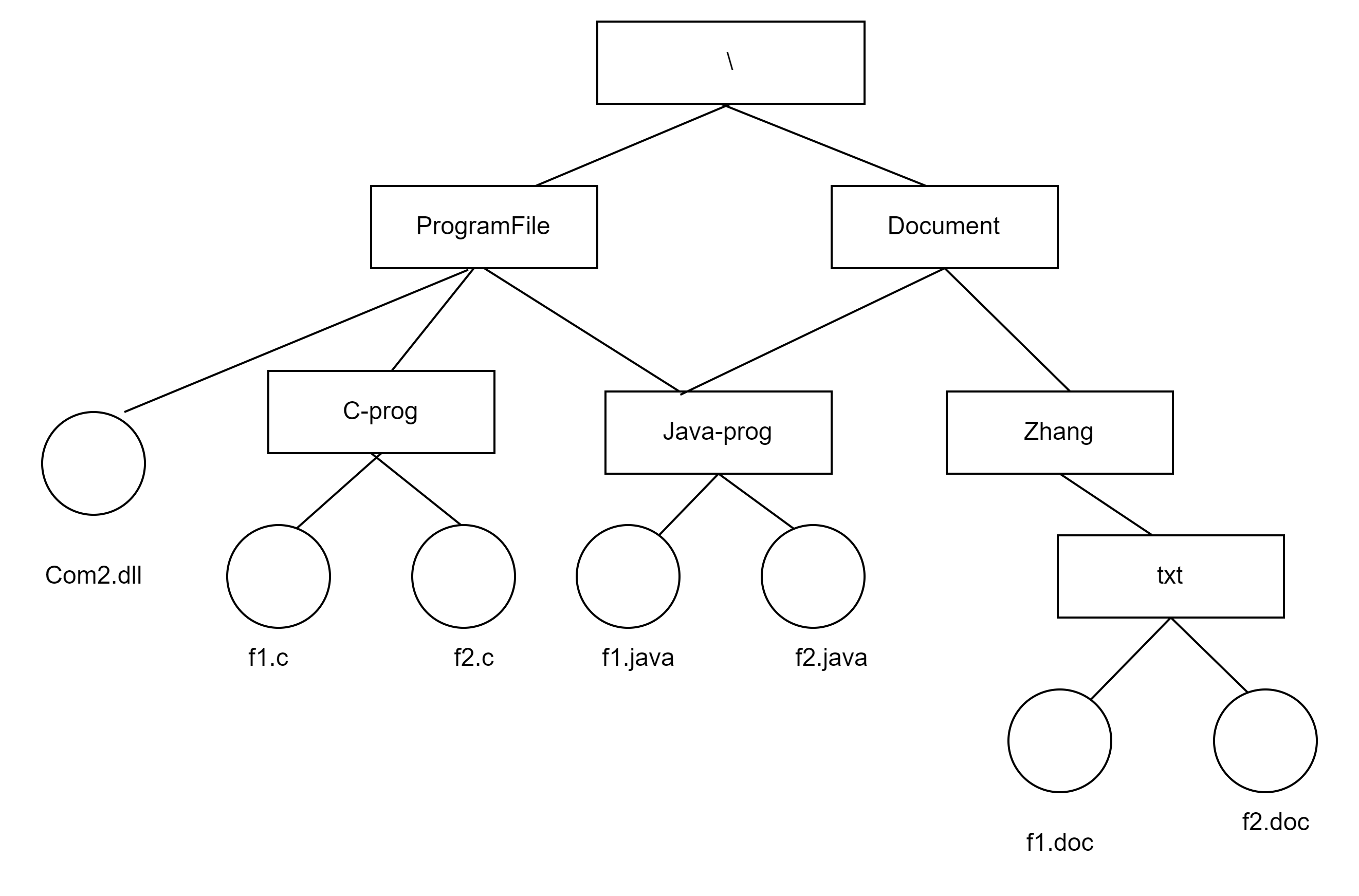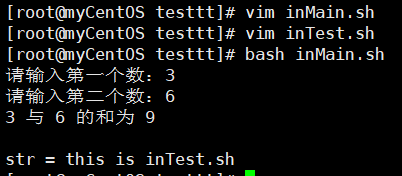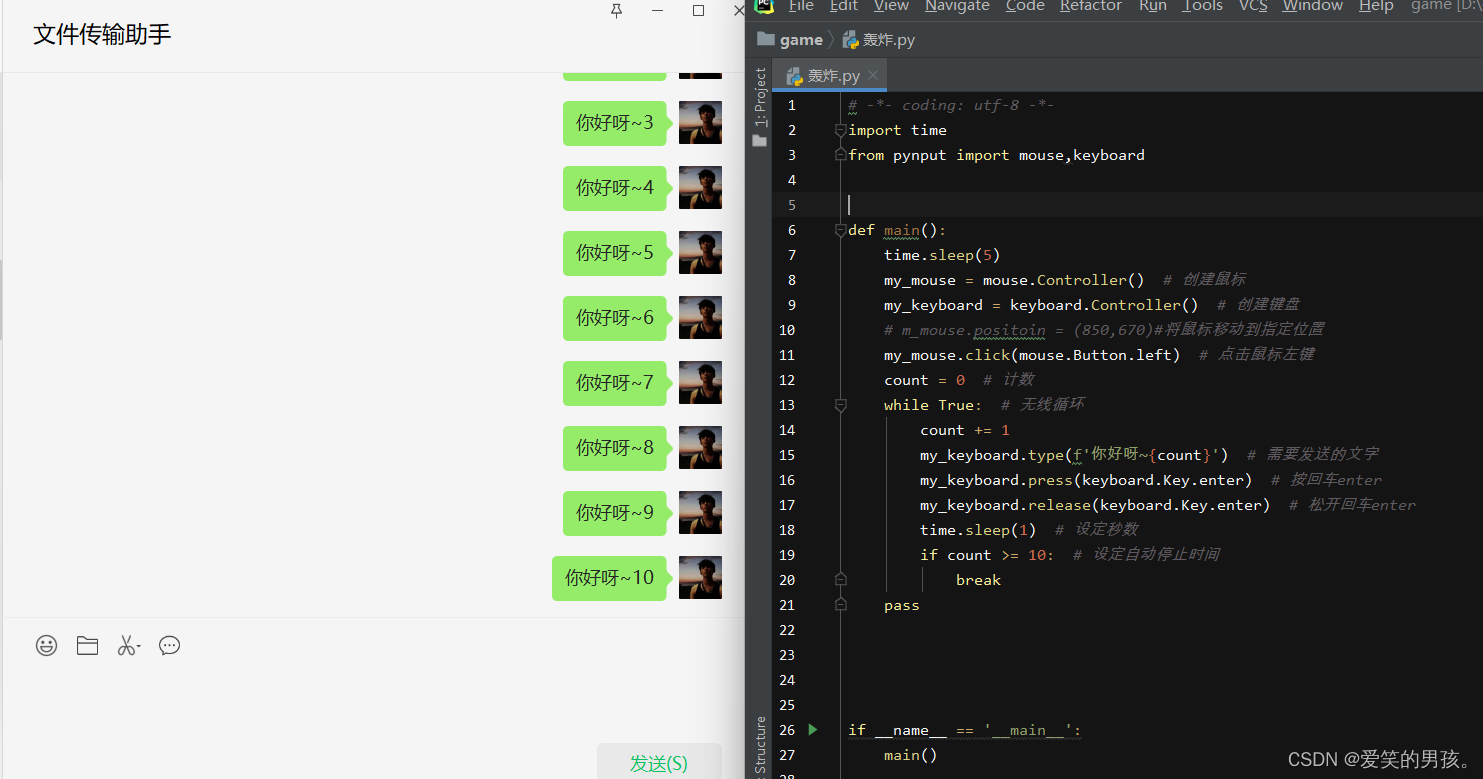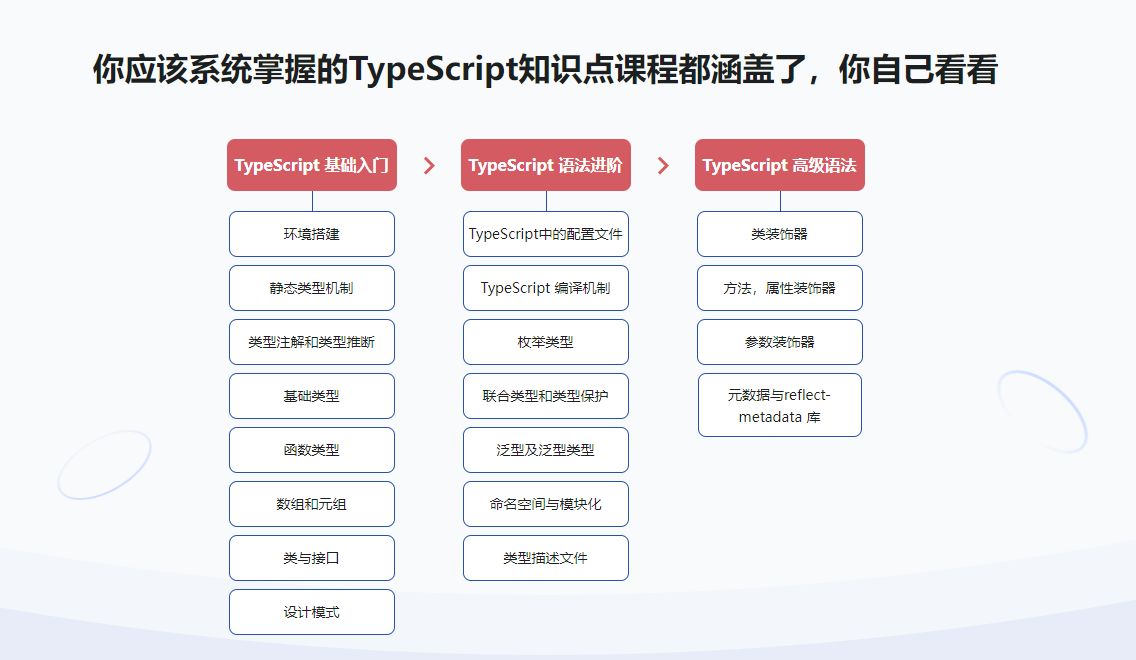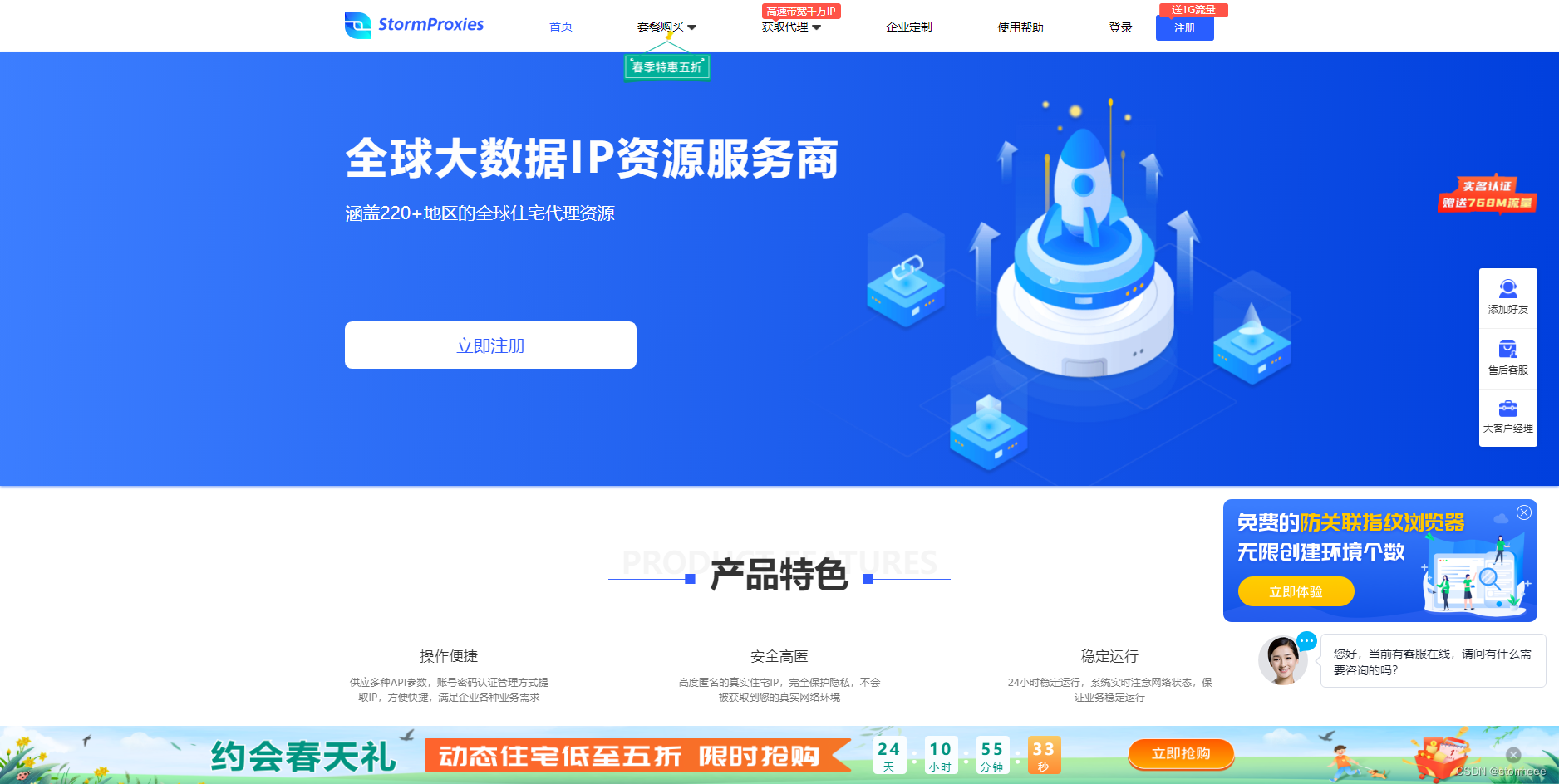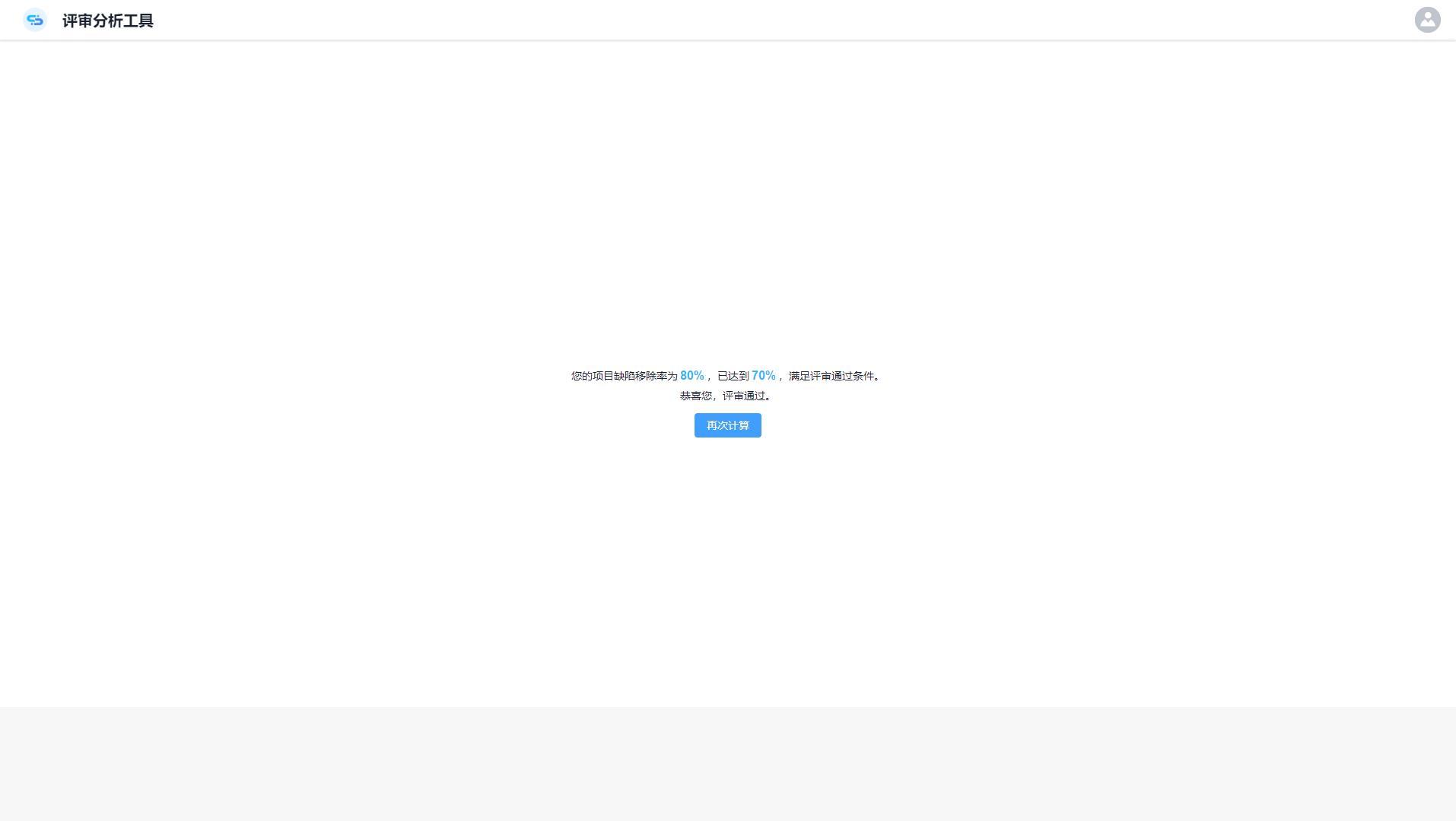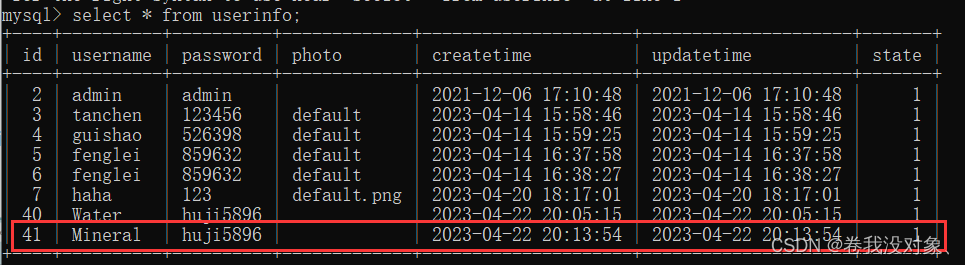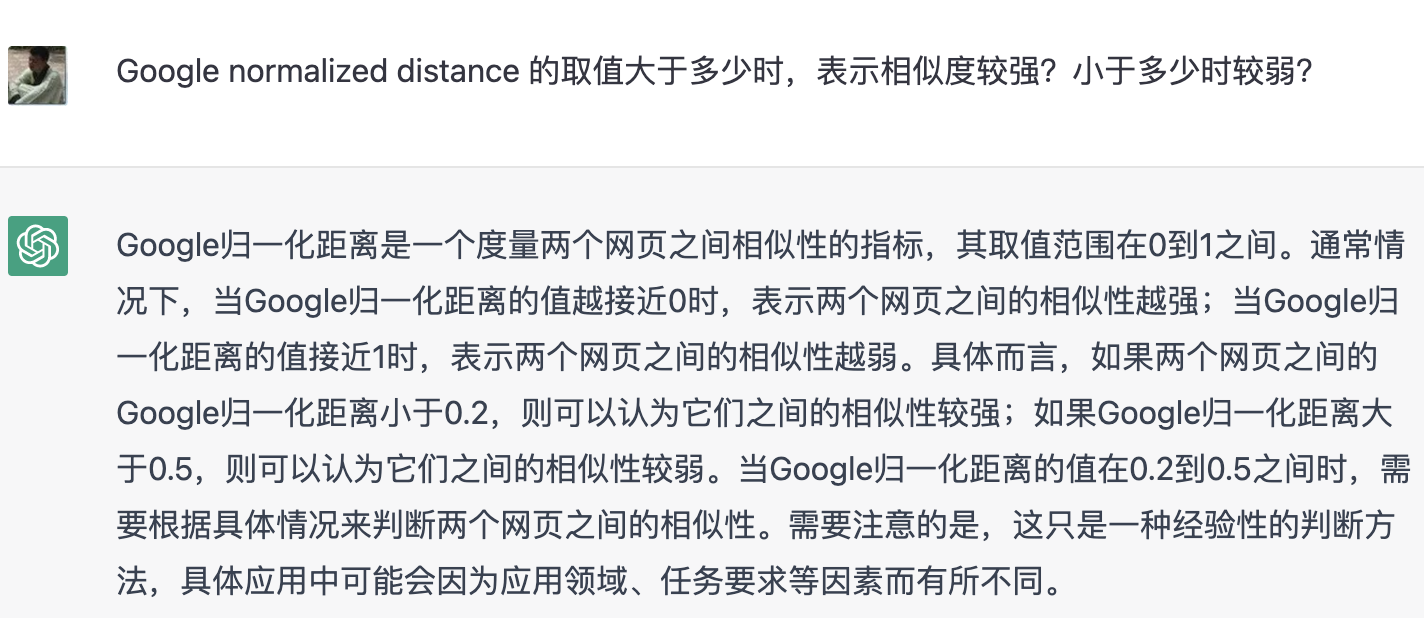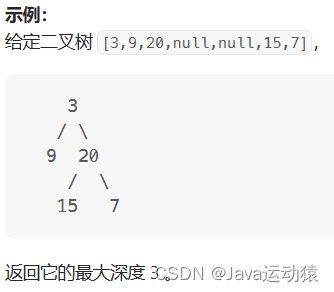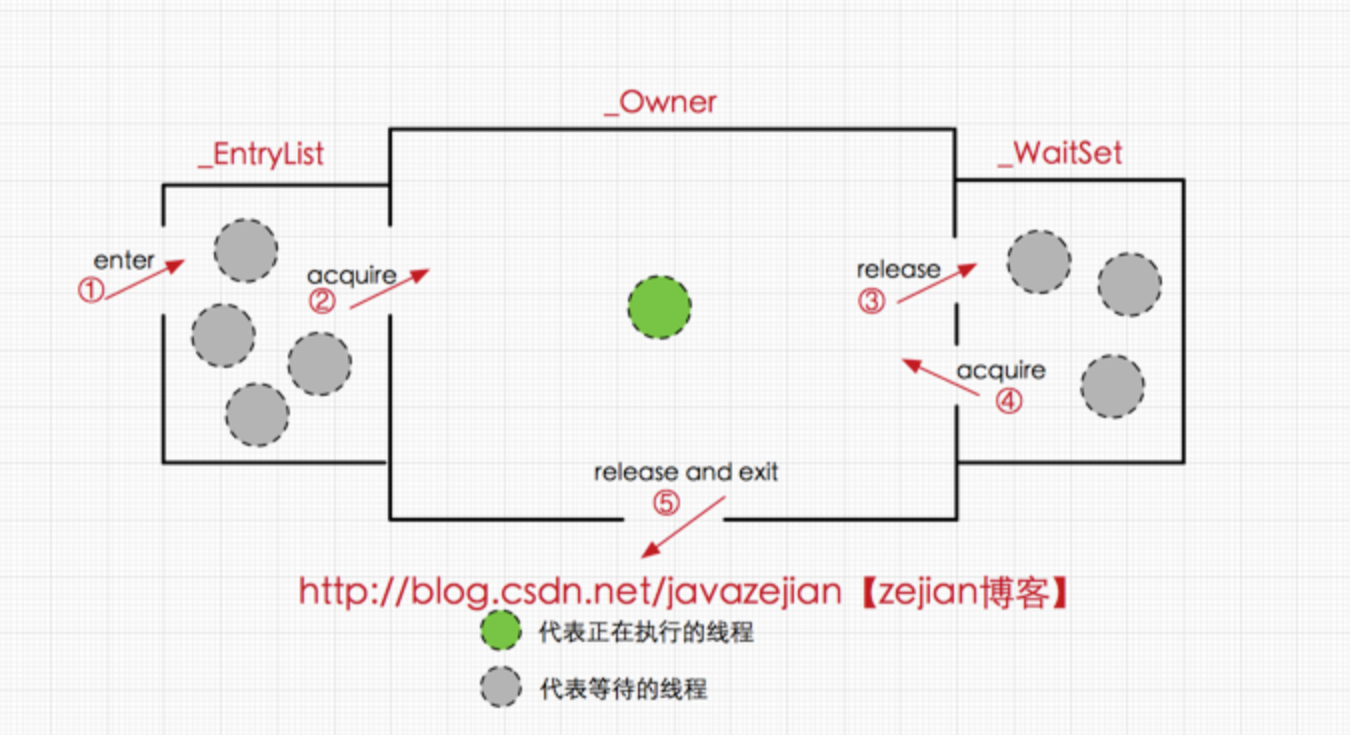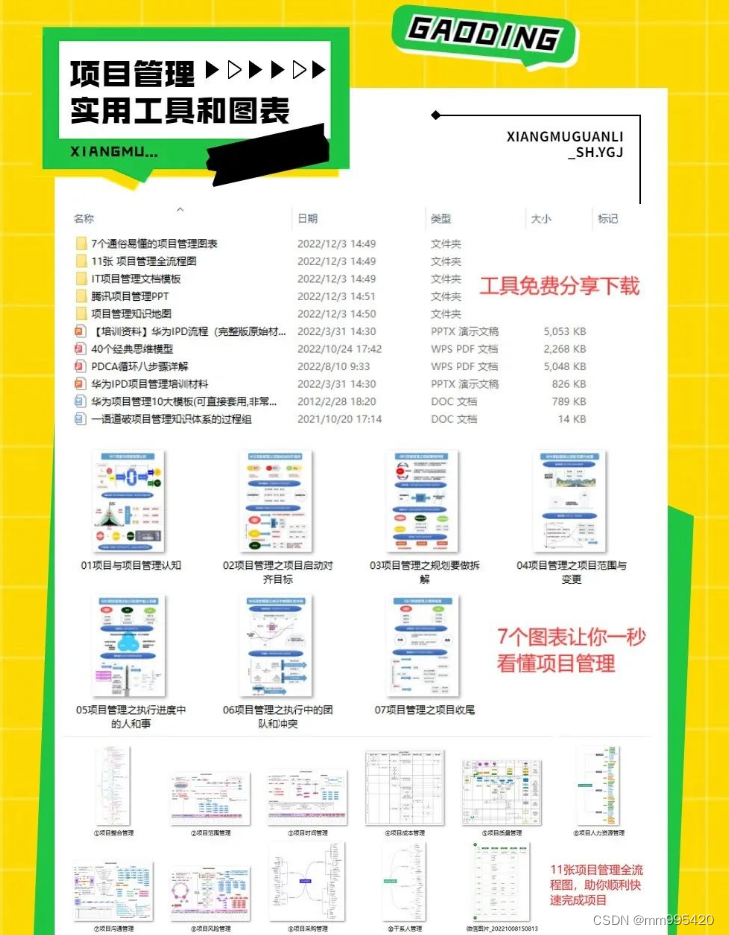目录
一.下载安装MySQLSever
1.下载
2.安装
1.解压
2.编写配置文件
二.初始化数据库
1.以管理员身份打开命令提示符
2.初始化数据库
3.安装mysql服务并启动
4.连接MySQL
5. 修改密码
三.MySQL WorkBench下载
一.下载安装MySQLSever
1.下载
下载路径:https://dev.mysql.com/downloads/

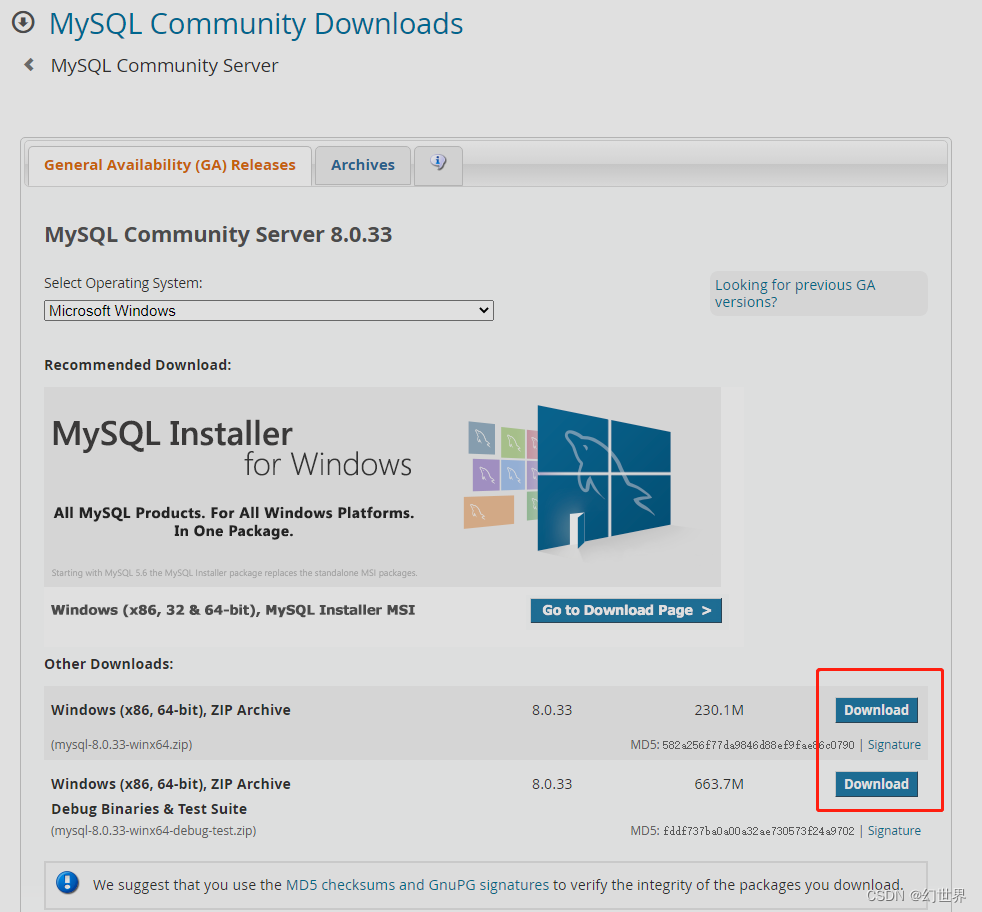
2.安装
1.解压
这里我解压在d盘

2.编写配置文件
在解压目录下新建my.ini文件,将下面文本拷贝进my.ini文件中
[mysqld]
# 设置3306端口
port=3306
# 设置mysql的安装目录 ----------是你的文件路径-------------
basedir=D:\mysql-8.0.33-winx64\mysql-8.0.33-winx64
# 设置mysql数据库的数据的存放目录 ---------是你的文件路径data文件夹自行创建
datadir=E:\MySQL\Data
# 允许最大连接数
max_connections=200
# 允许连接失败的次数。
max_connect_errors=10
# 服务端使用的字符集默认为utf8mb4
character-set-server=utf8mb4
# 创建新表时将使用的默认存储引擎
default-storage-engine=INNODB
# 默认使用“mysql_native_password”插件认证
#mysql_native_password
default_authentication_plugin=mysql_native_password
[mysql]
# 设置mysql客户端默认字符集
default-character-set=utf8mb4
[client]
# 设置mysql客户端连接服务端时默认使用的端口
port=3306
default-character-set=utf8mb4二.初始化数据库
1.以管理员身份打开命令提示符
切换到bin目录下

2.初始化数据库
在MySQL目录下的bin目录下执行命令,记录一下初始密码
mysqld --initialize --console
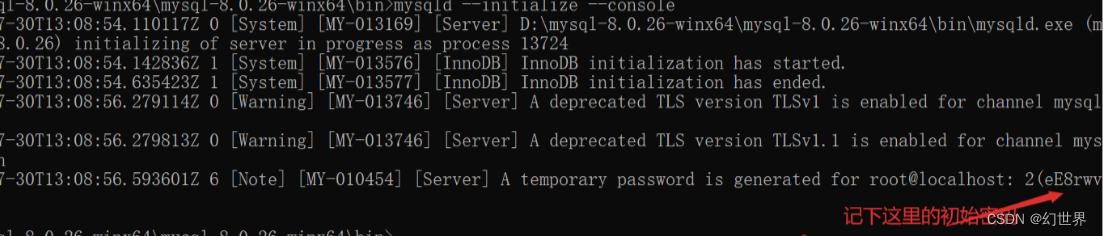
3.安装mysql服务并启动
mysqld --install mysql

4.连接MySQL
mysql -uroot -p
输入刚才的初始密码

5. 修改密码
ALTER USER 'root'@'localhost' IDENTIFIED BY '111111';

可以输入quit或者exit都可以退出
三.MySQL WorkBench下载
下载连接:https://cdn.mysql.com//Downloads/MySQLGUITools/mysql-workbench-community-8.0.33-winx64.msi
安装后启动即可,输入改后的密码即可进入可视化数据库